Canon数码相机EOS M无法从存储卡下载图像至计算机(计算机无法识别存储卡)
- 1. 检查设备与计算机的连接。
- 2. 检查是否支持读卡器。
- 3. 检查是否支持您的操作系统
- 4. 检查驱动程序的状态 (Windows)
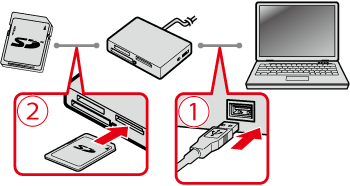
 检查读卡器是否正确连接到计算机。
检查读卡器是否正确连接到计算机。  检查存储卡是否正确插入读卡器中。 注释 对于存储卡插槽: - 如果您在使用通过 USB 连接的读卡器,请查看读卡器的使用说明书。 - 如果您在使用内置于您的计算机上的存储卡插槽,请查看计算机的使用说明书。 2. 检查是否支持读卡器。 根据您正在使用的读卡器,可能不支持 SDHC/SDXC 存储卡。
检查存储卡是否正确插入读卡器中。 注释 对于存储卡插槽: - 如果您在使用通过 USB 连接的读卡器,请查看读卡器的使用说明书。 - 如果您在使用内置于您的计算机上的存储卡插槽,请查看计算机的使用说明书。 2. 检查是否支持读卡器。 根据您正在使用的读卡器,可能不支持 SDHC/SDXC 存储卡。 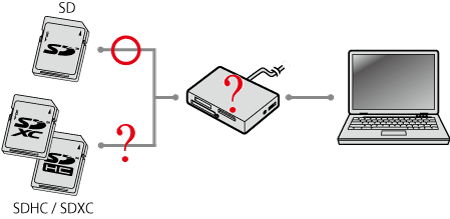 注释
注释 - 如何检查是否支持您的读卡器
- 即使读卡器与存储卡不兼容,只要计算机满足系统要求,您就可以将您的相机连接到计算机以便下载图像。
- 有关提供的软件的系统要求的信息,请参阅相机随附的使用说明书。*
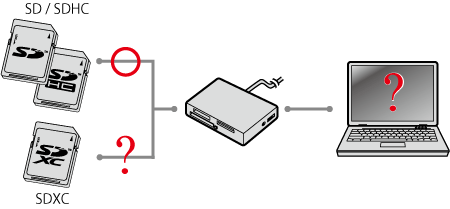 有关详细信息,请参阅下表。
有关详细信息,请参阅下表。  ・・・支持
・・・支持  ・・・不支持
・・・不支持 | 存储卡 | 您的操作系统 | Windows 8 Windows 7 Windows Vista Windows XP Windows 2000 Mac OS X v10.7 Mac OS X v10.6 Mac OS X v10.5 Mac OS X v10.4 SD存储卡
|---|
- 此处操作以 Windows 7 为例。如果您使用的是 Windows 8、Windows Vista 或 Windows XP,则屏幕显示和步骤可能会不同。
- 根据计算机或读卡器,屏幕显示和步骤可能会不同。
- 检查计算机是否识别读卡器。
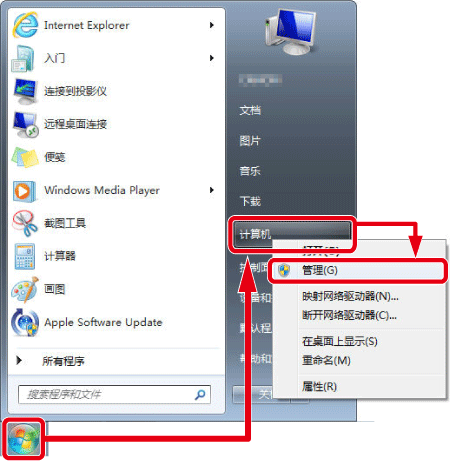 2. 出现以下窗口。
2. 出现以下窗口。 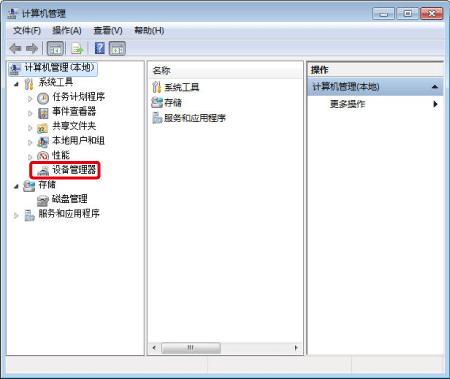 单击 [设备管理器]。 3. 出现以下窗口。
单击 [设备管理器]。 3. 出现以下窗口。 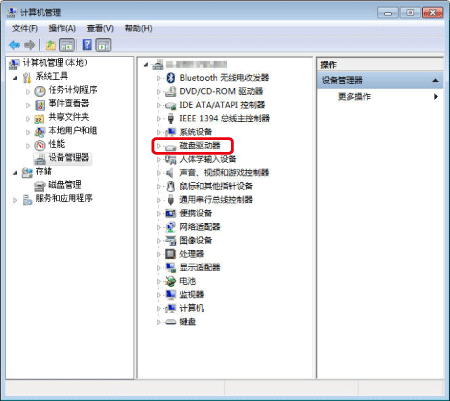 双击 [磁盘驱动器]。 4. 出现以下窗口。
双击 [磁盘驱动器]。 4. 出现以下窗口。 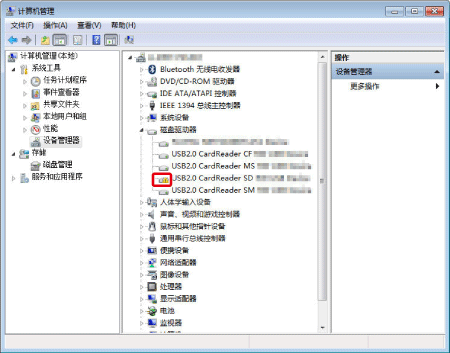 对于未正常工作的设备,将出现 (
对于未正常工作的设备,将出现 (  ) 图标。 在此情况下,卸载设备驱动程序,然后再次安装该驱动程序。
) 图标。 在此情况下,卸载设备驱动程序,然后再次安装该驱动程序。 - 重新安装驱动程序
 选择要重新安装的驱动程序,
选择要重新安装的驱动程序,  然后单击工具栏中的“卸载”按钮 (
然后单击工具栏中的“卸载”按钮 (  )。
)。 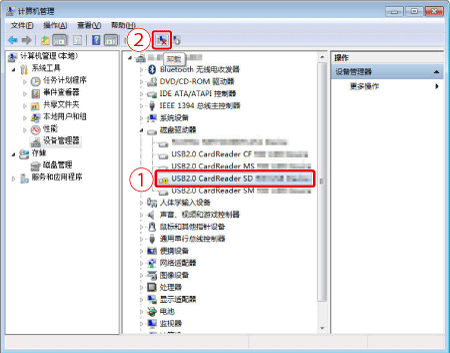 6. 出现以下窗口。
6. 出现以下窗口。 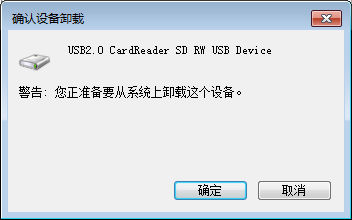 单击 [确定]。 7. 单击 [扫描检测硬件改动] (
单击 [确定]。 7. 单击 [扫描检测硬件改动] (  ) 按钮。
) 按钮。 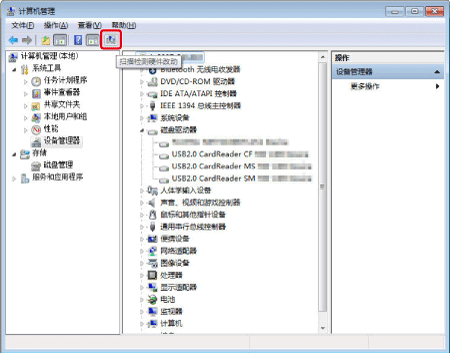 8. 新的设备驱动程序安装完毕。
8. 新的设备驱动程序安装完毕。 

 SDXC 存储卡
SDXC 存储卡 